Windows 10 20H2/21H1/21H2向け累積更新プログラム「KB5010342」不具合情報まとめ

累積更新プログラムには不具合修正や追加機能などが含まれており、その分不具合も多く発生します。そのため、適用する前に一度不具合情報を確認することをおすすめします。
この記事では2022年2月8日(現地時間)にリリースされた累積更新プログラム「KB5010342」の不具合・脆弱性情報とそれを回避する方法をまとめています。
(2022/3/28更新)2022年1月11日以降の更新プログラムでバックアップと復元(Windows 7)で作成されたリカバリディスクが起動できない不具合
(2022/3/9更新)Windowsデバイスをリセットした後もOneDriveのファイルが保持される不具合が解消
(2022/2/25更新)Windowsデバイスをリセットした後もOneDriveのファイルが保持される不具合
情報ソース
Windows 10 20H2/21H1/21H2向け累積更新プログラム「KB5010342」の主な更新内容
ユーザー報告されている不具合・脆弱性
随時更新予定です。
既知の不具合
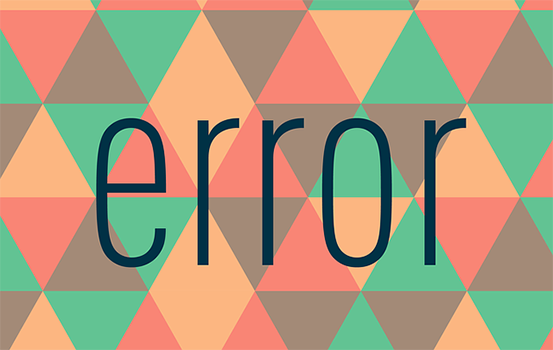
Snip&Sketchが開かない、キャプチャに失敗する不具合
Snip&Sketchアプリがスクリーンショットのキャプチャに失敗し、「Windows+ Shift + S」を使用して開けない不具合が確認されています。
この問題は2022年2月8日以降にリリースされた更新プログラムのインストール後に発生しています。
回避策
Microsoftはこの不具合を今後のアップデートで修正予定です。
2022年1月11日以降の更新プログラムでバックアップと復元(Windows 7)で作成されたリカバリディスクが起動できない不具合
2022年1月11日以降にリリースされた更新プログラムのインストール後、コントロールパネルのバックアップと復元(Windows 7)アプリを使用して作成されたリカバリディスク(CDまたはDVD)が起動できない可能性があります。
2022年1月11日より前にリリースされた更新プログラムをインストールしたデバイス、サードパーティのバックアップアプリ・リカバリアプリはこの影響を受けません。
回避策
Microsoftはこの不具合を今後のアップデートで修正予定です。
Windowsデバイスをリセットした後もOneDriveのファイルが保持される不具合
OneDriveやOneDrive for Businessなどの再解析データを含むフォルダーを持つアプリで、Windowsデバイスをリセットするため「すべて削除」オプションを選択したときにOneDriveからローカルにダウンロード、もしくは同期されたファイルが削除されない不具合が確認されています。
この不具合はWindows内で開始された手動でのリセット、またはリモートリセットを試行した際に発生します。リモートリセットにはモバイルデバイス管理(MDM)、Microsoft Intuneやサードパーティツールなどの他のアプリケーションが含まれます。
クラウドのみのOneDriveファイルや、デバイスでダウンロード、または開かれていないOneDriveファイルは不具合の影響を受けません。
回避策
KB5011487によって解消されました。
一部のデバイスでは、この更新プログラムをインストールしてから修正の適用に最大7日かかる場合があります。すぐに不具合を解消したい場合、Windows Updateのトラブルシューティングの手順を使用すると修正が適用されます。
【リセット前の場合】
この不具合は、Windowsデバイスをリセットする前にOneDriveをサインアウトするか、リンクを解除、またはアンインストールすることで解消されます。
・【リンクを解除する】
①タスクバーのOneDriveアイコンをクリックします。
②「ヘルプ&設定」>「設定」をクリックします。
③「アカウント」タブで「このPCのリンクを解除」をクリック後、「アカウントのリンク解除」をクリックするとリンクが解除されます。
・【OneDriveをアンインストールする】
①設定>アプリ>アプリと機能 に移動します
②「Microsoft OneDrive」を選択し、アンインストールをクリックすると、アンインストールが完了です。(パスワードや確認を求められる場合があります。)
【リセット後の場合】
①設定>システム>記憶域 に移動します。
②「記憶域」セクションの「空き領域を自動的に解放する方法を変更する」をクリックします。
③「今すぐ空き容量を増やす」セクションの「以前のバージョンのWindowsを削除する」にチェックを入れます。
④「今すぐクリーンアップ」をクリックするとOneDriveのファイルが削除されます。
▼詳しくは以下の記事を参照してください。
スマートカード認証使用時に接続の認証に失敗する不具合
この更新プログラムをインストール後、リモート デスクトップを使用して信頼されていないドメイン内のデバイスに接続すると、スマートカード認証を使用するときに接続の認証に失敗することがあります。
「 [デバイス名] への接続に使用された資格情報が機能しません。 新しい資格情報を入力してください。」や、赤色の「ログイン試行に失敗しました」というメッセージが表示されます。
回避策
この不具合は 既知の問題のロールバック (KIR)を行うと解消されます。
Microsoft Edgeの不具合
カスタムオフラインメディアや、WindowsカスタムISOイメージから作成されたWindowsインストールを使用しているデバイスは、この更新プログラムによってレガシーMicrosoft Edgeが削除されている可能性があります。この不具合は、2021年3月29日以降にリリースされたサービススタック更新プログラム(SSU)を最初にインストールせずに、カスタム オフライン メディアまたは ISO イメージが作成された場合にのみ発生します。新しい Microsoft Edgeに自動的に置き換えはされません。
この不具合の回避策
2021年3月29日以降にリリースされたサービススタック更新プログラム(SSU)をカスタムオフラインメディアまたはカスタムISOイメージに適用する必要があります。
①下記のコマンドでmsuファイルからcabファイルを抽出します。
KB5000842以外を使用する場合は、コマンドの該当箇所に別の累積更新プログラムを置き換えてから実行してください。
expand Windows10.0-KB5000842-x64.msu /f:Windows10.0-KB5000842-x64.cab <保存先のパス>
② 下記のコマンドで①で抽出したcabファイルからSSUを抽出します。
expand Windows10.0-KB5000842-x64.cab /f:* <保存先のパス>
③SSUのcabファイル『SSU-19041.903-x64.cab』が保存先のパスに作成されます。このファイルをイメージスリップストリームした後、累積更新プログラムを適用して下さい。
「PSFX_E_MATCHING_BINARY_MISSING」が表示され、新しい更新プログラムをインストールできない不具合
「PSFX_E_MATCHING_BINARY_MISSING」というエラーメッセージが表示され、2021年7月7日(KB5004945)以降の更新プログラムがインストールできない場合があります。
この不具合の回避策
この不具合の対処方法として、Microsoftはインプレースアップグレードによる解決を推奨しています。Microsoftによると、待っていれば『Windows Update Medic Service』(WaaSMedicSVC)サービスがバックグラウンドで動作して、自動的にインプレースアップグレードが行われるとのことです。
▼この不具合をすぐに解決したい場合は以下の手順を参考にして下さい。
①「スタートメニュー」>「Windows システム ツール」>「コマンド プロンプト」を「管理者として実行」で開きます。
②以下のコマンドを入力すると、最大で48時間以内にインプレースアップグレードが行われます。このコマンドを入力すると、インプレースアップグレードと同時に最新のセキュリティ更新プログラムも適用されます。
Reg.exe Add HKLM\SOFTWARE\Microsoft\Windows\CurrentVersion /v AllowInplaceUpgrade /t REG_DWORD /f /d 1
2月の累積更新プログラム一覧
Windows 10バージョン21H2不具合一覧
MECM(SCCM)を使えば更新プログラム適用がもっと効率的に!
毎月リリースされる更新プログラムの適用をもっと効率化しませんか?
MECMの機能を使えば、1万台もの大量のPCにも同時に更新プログラムを配布、適用させることが可能です。弊社アーザスではMECMの構築から運用までサポートしています。お気軽にご相談下さい!


